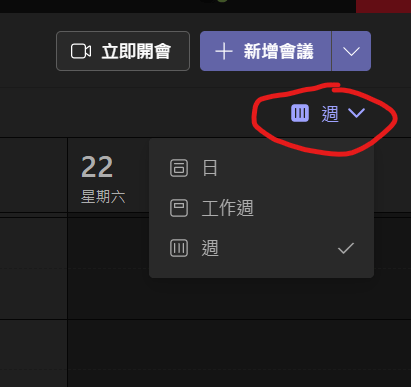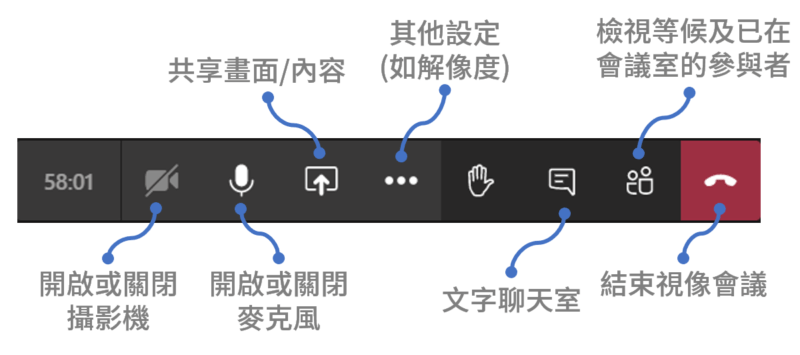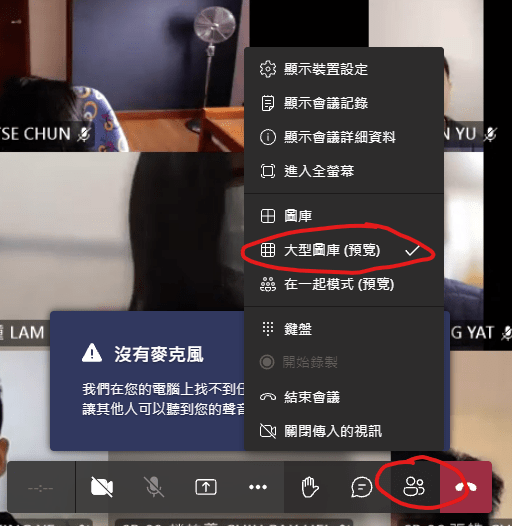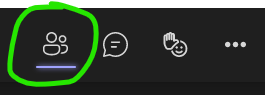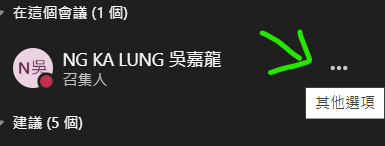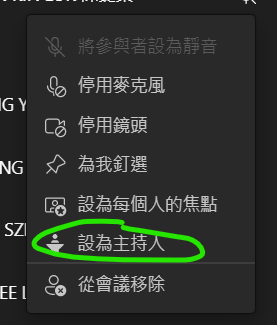(電腦登入教師帳戶後,會自動登入相關TEAMS帳戶):
點擊 桌面上的 TEAMS圖示
1.經由行事曆加入
2. 經由團隊加入
加入及基本操作影片教學:
如使用其他教師帳戶,可使用以下連結進入班房
- 1A: https://www.wcsy.edu.hk/4tkch
- 1B: https://www.wcsy.edu.hk/sy3ea
- 2A: https://www.wcsy.edu.hk/6qxxy
- 2B: https://www.wcsy.edu.hk/kqtll
- 3A: https://www.wcsy.edu.hk/59o2p
- 3B: https://www.wcsy.edu.hk/l09mt
- 4A: https://www.wcsy.edu.hk/j4vut
- 4B: https://www.wcsy.edu.hk/v2ys2
- 5A: https://www.wcsy.edu.hk/dxwko
- 5B: https://www.wcsy.edu.hk/pva3w
- 6A: https://www.wcsy.edu.hk/0tflq
- 6B: https://www.wcsy.edu.hk/6653e
- 點擊 下方工作列上的TEAMS圖示
- 登入相關帳戶 (如 [email protected])
- 選擇你要加入的視像課室
- 點擊 一般頻道內已排定的XX班視像課堂 -> 點擊 詳細資料
- 然後點擊 加入 -> 然後按 立即加入
加入及基本操作影片教學:
如使用其他教師帳戶,可使用以下連結進入班房
- 1A: https://www.wcsy.edu.hk/4tkch
- 1B: https://www.wcsy.edu.hk/sy3ea
- 2A: https://www.wcsy.edu.hk/6qxxy
- 2B: https://www.wcsy.edu.hk/kqtll
- 3A: https://www.wcsy.edu.hk/59o2p
- 3B: https://www.wcsy.edu.hk/l09mt
- 4A: https://www.wcsy.edu.hk/j4vut
- 4B: https://www.wcsy.edu.hk/v2ys2
- 5A: https://www.wcsy.edu.hk/dxwko
- 5B: https://www.wcsy.edu.hk/pva3w
- 6A: https://www.wcsy.edu.hk/0tflq
- 6B: https://www.wcsy.edu.hk/6653e
如須檢視所有學生的視像鏡頭請選擇 大型圖庫